PRO-E系统环境设置
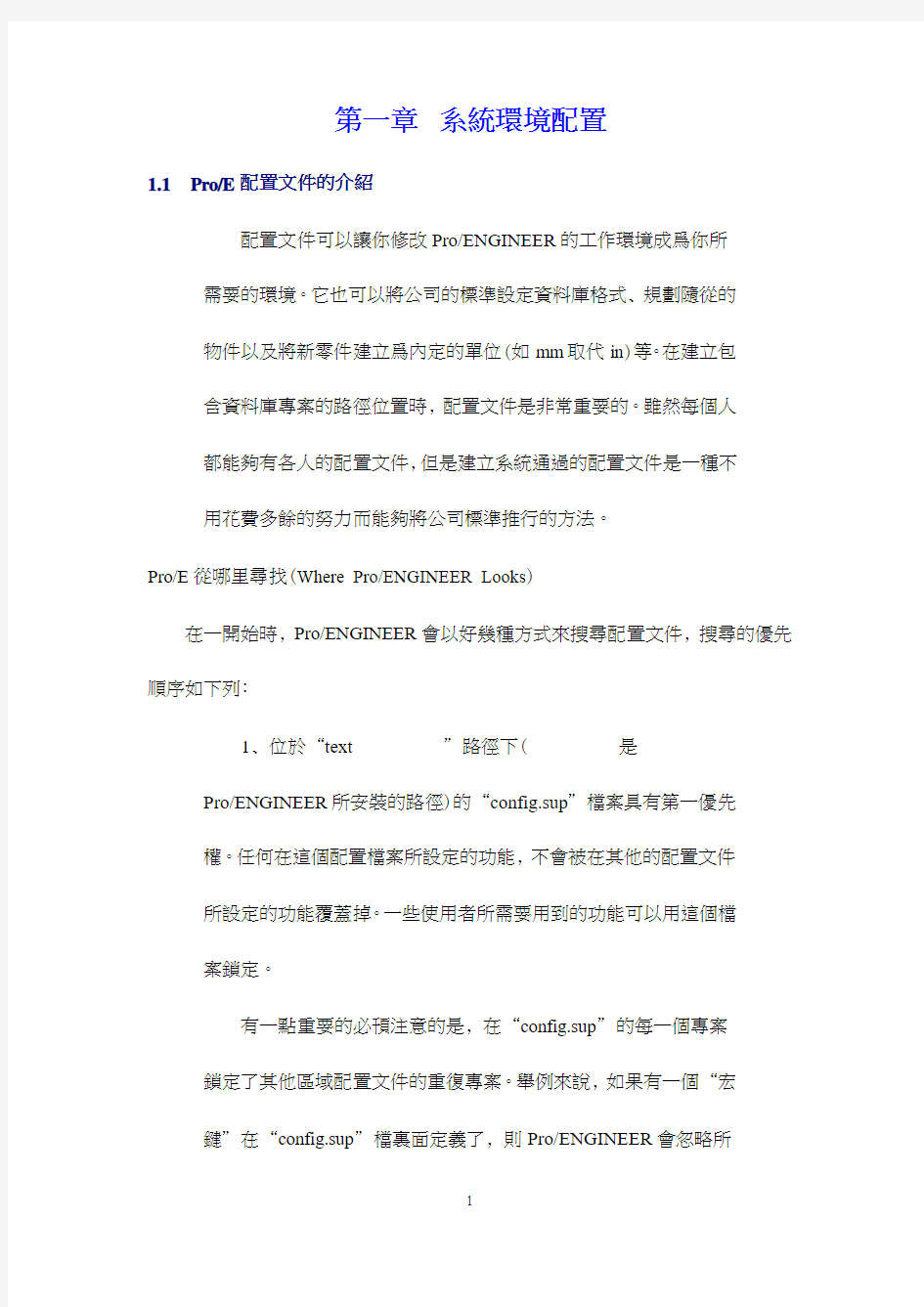
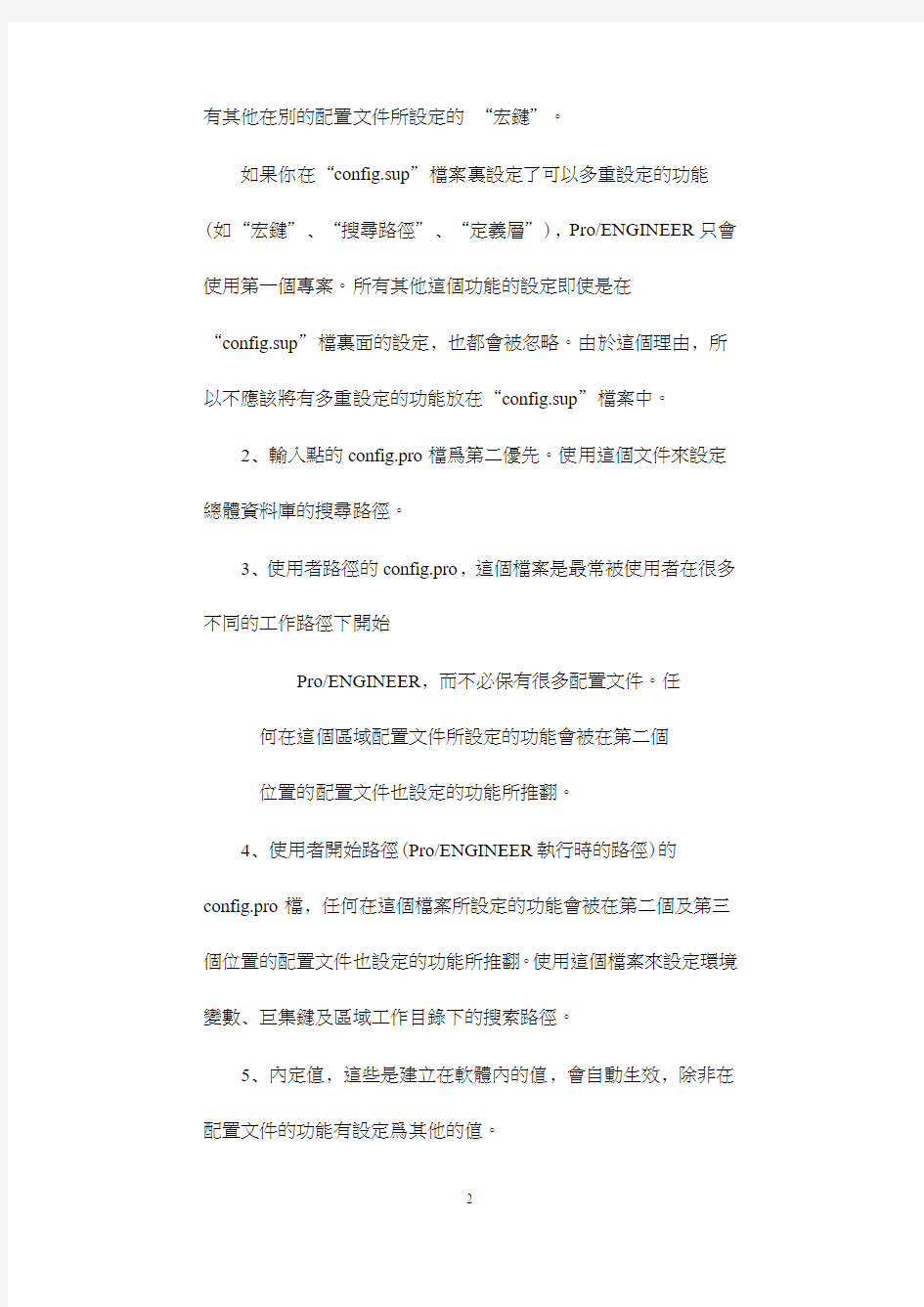
第一章系統環境配置
1.1Pro/E配置文件的介紹
配置文件可以讓你修改Pro/ENGINEER的工作環境成爲你所需要的環境。它也可以將公司的標準設定資料庫格式﹑規劃隨從的
物件以及將新零件建立爲內定的單位(如mm取代in)等。在建立包
含資料庫專案的路徑位置時﹐配置文件是非常重要的。雖然每個人
都能夠有各人的配置文件﹐但是建立系統通過的配置文件是一種不
用花費多餘的努力而能夠將公司標準推行的方法。
Pro/E從哪里尋找(Where Pro/ENGINEER Looks)
在一開始時﹐Pro/ENGINEER會以好幾種方式來搜尋配置文件﹐搜尋的優先順序如下列﹕
1﹑位於“
Pro/ENGINEER所安裝的路徑)的“config.sup”檔案具有第一優先
權。任何在這個配置檔案所設定的功能﹐不會被在其他的配置文件
所設定的功能覆蓋掉。一些使用者所需要用到的功能可以用這個檔
案鎖定。
有一點重要的必頇注意的是﹐在“config.sup”的每一個專案鎖定了其他區域配置文件的重復專案。舉例來說﹐如果有一個“宏
鍵”在“config.sup”檔裏面定義了﹐則Pro/ENGINEER會忽略所
有其他在別的配置文件所設定的“宏鍵”。
如果你在“config.sup”檔案裏設定了可以多重設定的功能(如“宏鍵”﹑“搜尋路徑”﹑“定義層”)﹐Pro/ENGINEER只會使用第一個專案。所有其他這個功能的設定即使是在
“config.sup”檔裏面的設定﹐也都會被忽略。由於這個理由﹐所以不應該將有多重設定的功能放在“config.sup”檔案中。
2﹑輸入點的config.pro檔爲第二優先。使用這個文件來設定總體資料庫的搜尋路徑。
3﹑使用者路徑的config.pro﹐這個檔案是最常被使用者在很多不同的工作路徑下開始
Pro/ENGINEER﹐而不必保有很多配置文件。任何在這個區域配置文件所設定的功能會被在第二個
位置的配置文件也設定的功能所推翻。
4﹑使用者開始路徑(Pro/ENGINEER執行時的路徑)的config.pro檔﹐任何在這個檔案所設定的功能會被在第二個及第三個位置的配置文件也設定的功能所推翻。使用這個檔案來設定環境變數﹑巨集鍵及區域工作目錄下的搜索路徑。
5﹑內定值﹐這些是建立在軟體內的值﹐會自動生效﹐除非在配置文件的功能有設定爲其他的值。
1.2配置文件(Config.pro)設定
要在你的記憶體中編輯組態檔,從工具(Utilities)下拉選單選擇(Preferences)。選擇編輯配置(Edit Config)並在提示輸入檔案名稱(“config.pro”是內定的)。系統顯示一Pro/TABLE子視窗,在框格中顯示配置文件的內容,每個有兩欄﹐各欄的第一個格框包含選項的名稱,而第二欄格框包含它的設定﹐
Pro/TABLE將之視爲兩個格框。
在編輯“config.pro”檔案後,籍著從優先(Preferences)選單選擇裝載配置(Load Config)載入之。要載入目前記憶體的組態檔,接受列於提示中內定的“config.pro”檔案。
組態文件設定窗口(Pro/Table窗口)如圖1_1所示.
圖 1-1
按F4鍵(或點選Edit→Choose Keywords )→從Choose Keyword視窗中挑選allow_anatomic_features→OK→(會自動選取右方區域)→按F4鍵(或點選Edit→Choose Keywords)→從Choose Keyword窗口中挑選→yes→Ok。
allow_anatomic_features
yes,no
將此組態檔案現象設定爲yes,使得下列選項可用:
「扭曲」選單中:「局部拉伸」、「半徑圓頂」、「截面圓蓋」、「耳」、「唇」。
「實體」選單中:「開槽」、「軸肩」、「凸緣」、「退刀槽」。
「基準」選單中:Evaluate.
1﹑設定圖層管理及一般常用參數﹕
def_layer
type_option name
指定不同專案類型的預設層名。變數name爲層名。
intf_in_layer_asm_dialogs
yes,no
yes - 調出一個對話方塊,控制層和元件的彙入。可
以從檔案中提供的圖層和/或實體中選擇一個或多個
圖層和元件,以便彙入。
no- 不允許控制層和元件的彙入。
update_pre_16_cable_layers
yes,no
當隱藏包含佈線電纜的圖層時,不管包含電纜線段的
圖層的顯示狀態如何,都要隱藏屬於這些電纜的所有
電纜線段。在依照圖層繪圖時,不管包含這些電纜線
段的圖層的顯示狀態如何,如果顯示了父項電纜,則
顯示電纜線段。
yes - 允許包含在版本16.0之前佈線的纜的配線更
新。用該選項設定所擷取的配線已被修改,以符合新
的顯示標準。
create_numbered_layers
yes,no
yes - 只在新模型上建立命名爲1到32的預設層。
grid_snap
yes, no
yes - 使選出點捕捉到網格。
no - 關閉網格捕捉,這樣可以選取任何位置。
設定此選項後,即可在目前的Pro/ENGINEER進程中立即生效model_tree_start
Yes, no
設定「模型結構樹」的初始狀態。
yes - 連同其模型一起,顯示「模型結構樹」視窗。
no - 不顯示「模型結構樹」視窗。
2﹑Datum(Axis,Plane,Point,Coord sys等)的顯示
display_coordinate_sys
yes, no
顯示或隱藏坐標系統及其名稱。
datum_display
yes,no
顯示或隱藏基準平面及其名稱。
datum_point_display
yes, no
顯示或隱藏基準點及其名稱。
datum_point_symbol
cross, dot (filled), circle, triangle, square
修改「零件」或「元件」
datum_point_tag_display
yes, no
設定基準點卷標顯示的開關。
模式中基準點符號的顯示
axis_display
yes,no
顯示或隱藏基準軸及其名稱。
spin_center_display
yes, no
決定是否顯示旋轉中心符號。
yes - 顯示符號。
no - 隱藏符號。
在執行時,可變更這個選項的設定:選擇「實用工具」>「環境」,然後選取或清除「環境」對話方塊中「顯示」下的「旋轉中心」。3﹑Bell開關設定
bell
yes,no
開啓 (yes) 或關閉 (no) 每次提示後的鍵盤響鈴。用「實用工具」選單中的「環境」對話方塊,可以在執行時覆蓋這一設定。4﹑設定自己的配置文件
(1)建立一個組態檔如下:
bell off
hidden line
grid snap on
(2)離開Pro/ENGINEER,建立一個名爲”config.pro”的組態檔,並加入以下內容:
bell no
display hiddenvis
grid-snap yes
(3)進入Pro/ENGINEER,選擇Environment並核對新設定
組態檔範例
! = = = = = = = = = = = = = = = = = = = = = = =
! Environment settings
! = = = = = = = = = = = = = = = = = = = = = = =
bell no
orientation trimetric
display-coordinate yes
grid-snap no
display hiddenvis
pro-unit-length unit-mm
molde-tree-start no
! = = = = = = = = = = = = = = = = = = = = = = = ! File setup
! = = = = = = = = = = = = = = = = = = = = = = = pro-group-dir proe\groups pro-library-dir proe\library plot-file-dir proe\plotfiles trail-dir proe\trail search-path proe\work pro-mf-param-dir proe\params train-file-path proe\work
! = = = = = = = = = = = = = = = = = = = = = = = ! plotter setup
! = = = = = = = = = = = = = = = = = = = = = = = PEN4-LINE-WEIGHT 1
PEN3-LINE-WEIGHT 1
PEN5-LINE-WEIGHT 1
PEN6-LINE-WEIGHT 1
PEN7-LINE-WEIGHT 1
PEN8-LINE-WEIGHT 1
PEN2-LINE-WEIGHT 1
PEN1-LINE-WEIGHT 1
Landscape-postscript-print no
Plotter-command print
! = = = = = = = = = = = = = = = = = = = = = = =
! Drawing set up
! = = = = = = = = = = = = = = = = = = = = = = = company-name NTIT CAD/CAM Lab blank-layer no-usr
drawing-setup-file proe\parts\a4h.dtl format-setup-file proe\parts\a4h.dtl
!provide-pick-always yes
! = = = = = = = = = = = = = = = = = = = = = = =
! Key-defun
! = = = = = = = = = = = = = = = = = = = = = = =
mapkey $F1 #view;#orientation;#default;#done-return;
mapkey $F2 #view;#orientation;#spin
mapkey $F3 #view;#cosmetic;#shade;#display;#done-return;
mapkey $F4 #view;#repaint;#done-return;
mapkey $F5 #view;#pan/zoom;#zoom in
mapkey $F6 #view;#pan/zoom;#zoom out;#done-return;
mapkey $F7 #view;#pan/zoom;#pan
mapkey $F8 #view;#pan/zoom;#reset;#done-return
mapkey $F9 #feature;#create;#datum;#coord sys;
#create;#datum;#plane;#default;
mapkey $F10 #Dbms;#save;;#done-return
mapkey $F11 #sec tools;#sec environ;#grid;#grid on/off;#sketch
mapkey is #misc;#list dir;;
mapkey cd #misc;#change dir;
menuitem-font -arial-14-400-0
組態檔案選項及其詳細介紹見附錄一
1.3 配置文件(Dwg.dtl)設定(工程圖參數的設定)
面對“龐大”的圖面編修﹐設定工作﹐使用工程圖參數檔案會是最佳的途徑﹐整體圖面結果能達到一致性與正確性。工程圖參數的設定是由一個
filename.dtl文件設定的.
執行Advanced(Drawing選單內)→Draw Setup→Modify Val功能,這時會跳出一個如圖1_2所示的對話方塊, 我們可以利用這個對話方塊去設定視圖, 文字, 尺寸, 圖框等相關參數. 我們可以利用公司的繪圖標準設定一個標準的DTL文件, 供每個設計者使用。
編輯完成﹐存檔離開此窗口﹐點選DTL SETUP選單之Save功能﹐給予一適當檔案名 ( 剛剛縮編輯的檔案會複製到此一新檔名中 )。點選Retrieve 功能﹐挑選適當的工程圖參數檔案﹐接下來﹐執行“Repaint”(重繪)或“Regenerate”(重生)即更新整個圖面。
繪圖設定檔案選項及其詳細介紹見附錄二
1.4 練習建立自己的繪圖環境
可以透過設定起始檔,在啟動PRO/ENGINEER時,調用設定好的檔案,減少設定所需的時間,並可增加設計的標準化.
起始環境設定的程式
1.開啓一個新的part file,並將常用的設定設好,儲存此檔案。
2.設定配置環境。
3.重新Load﹐進入PRO/ENGINEER。
起始環境設定練習
1.建立新零件
Part→Create→輸入檔案名稱: start(此時最好設置該檔案的單位,其步驟如圖1_3所示。)
2.建定內定的3個Datum planes DTM1、DTM2、DTM3
Feature→Create→Datum→Plane→Default→Done→
Set up→Name→選擇平面: DTM1更改名稱爲: side
→選擇平面: DTM2 更改名稱爲: base
→選擇平面: DTM3更改名稱爲: front→Done
3.設定三個常用之視角
View→Orientation
A﹑設定前視角
Front→選擇參考面: FRONT→TOP→選擇參考面: BASE
→Name→Save→儲存視角名稱爲: front
B﹑設定右側視角
Front→選擇參考面:SIDE→Top→選擇參考面
BASE→Name→Save→儲存視角名稱爲: right
C﹑設定上視角
Front→選擇參考面:BASE→Bottom→選擇參考面:
FRONT→Name→Save→儲存視角名稱爲:top→OK
4.設定圖層
Layer→Create→輸入層名: layer-surface→
輸入層名: layer-curve→
輸入層名: layer-axis →按Enter鍵
5.File→Save→Edit config.pro→加上Start_model_dir
D:\startfile→load config.pro
6.重新進入Pro/ENGNEER
上面所講述的是自己設定起始環境之步驟。在進入Pro/ENGINEER後,開啓新檔時,需做以下步驟: File→New→輸入檔案名稱→copy From→選取start.prt→OK。如圖1_4所示。
圖 1-4
1 系统环境配置
系统环境配置 第一节:使用浪潮GS软件的客户端环境配置 一、操作系统的选择 要上网登录GS软件的计算机推荐采用以下这几种操作系统: Windows2000 Professional或WindowsXP Professional。 不推荐采用以下这几种操作系统: WindowsMe、Windows98、Windows95等9X系列。 ●注:以下具体设置说明主要参照目前广泛使用的WindowsXP Professional + Service Pack2。其他操作系统可以按此进行对照设置。 对于上述推荐的操作系统都要求定期打上补丁。 打补丁的方式有很多种,如果你是Windows正版授权用户,强烈建议使用Windows自带 的Windows Update 快捷键。如果您的计算机上没有这个快捷键,那么打开IE浏览器,在地址栏中输入如下地址:https://www.360docs.net/doc/d15948696.html,/。回车后,将进入Windows Update功能。如果您是第一次进入此功能,那么会遇到提示某些ActiveX控件是否需要下载。对于这些提示,都点【YES】即可。Windows Update对于补丁分为两种:常用的以及优先级高的。对于这两种补丁,我们都强烈建议您全部选中,并且全部安装。 如果您安装了Windows Update 。强烈建议启用自动更新,并把更新时间设置到适当的时间,如凌晨时分。如图1.1.1所示:
图1.1.1 自动更新设置 二、IE浏览器版本要求及IE设置 (一)、IE浏览器版本要求 要上网使用浪潮GS管理软件,首先要保证所使用的计算机能够上网。 其次要保证所使用的计算机中已经安装了IE浏览器(Internet Explorer),并且IE 浏览器的版本要求是IE6.0及以上版本。 如何确定浏览器版本 打开IE浏览器, 如图1.1.2所示。
系统运行环境配置与安装说明
系统运行环境配置及安装说明 一、系统运行环境配置 本系统为网络版,在服务器上安装后,局域网内所有计算机都可以连接使用。安装后系统的数据库和应用程序分别存放在Microsoft SQL Server中和用户指定的磁盘上。 1.硬件环境 1.1网络环境 本系统需要运行在单位局域网上,要求服务器、客户端(档案室)计算机连接在此网络上。建议配置100M网络速度。 1.2满足系统运行的客户机、服务器的基本配置 CPU: PⅣ1.6G以上 内存:256M以上,建议512M 硬盘:40G以上 VGA:分辨率800*600或者更高 网卡:100M以上 其他:光驱、3.5英寸软驱、鼠标 2.软件环境 2.1服务器操作系统配置: Windows 2000 Server 或Windows 2000 Advanced Server 。 2.2服务器数据库配置: Microsoft SQL Server 7.0 或 Microsoft SQL Server 2000 。 第一次在服务器上安装Microsoft SQL Server,在安装过程中会出现提示输入“连接客户端数”的窗口,请增加100个客户端。 服务器上已经安装了Microsoft SQL Server,请运行“开始”-->“程序”-->“管理工具”-->“授权”检查Microsoft SQL Server的许可连接数,如果其连接数为0或不足100,请设置为100个客户端连接。 2.3客户端浏览器配置:IE5.0以上。
二、系统安装说明 请插入“中国科学院院属单位综合档案管理系统”光盘,双击SETUP[2.50].EXE。按照系统提示的步骤安装到PC机或服务器上。用户只能将本系统安装在计算机的根目录下,如:C:\ 。 安装完成后请重新启动服务器。 三、数据库软件安装说明 本系统需要安装SQL SERVER 7.0或者SQL SERVER 2000数据库软件,安装具体步骤如下。 1.SQL SERVER 7.0的安装 把SQL SERVER 7.0数据库安装光盘放到光驱中,双击光盘盘符,进入光盘内容。打开光盘后,如图3.1-1。 图3.1-1 双击“AUTORUN.EXE”图标即可进入数据库的安装画面,如图3.1-2:
智能环境控制系统方案
智能环境控制系统 国家档案局颁布的库房温湿度有关规定:温度: 14℃-24℃;相对湿度: 45% - 60% 一、库房温湿度对档案的影响 1、高温高湿对档案的影响: 2、加速纸中油墨的退化,导致字迹模糊不清; 3、加速有害化学物质对纤维素的损坏,导致纸强度下降:(1)助长昆虫及霉菌的滋生,导致纸的损坏;(2)低温低湿对档案材料的影响:使纸水分过度蒸发,导致纤维部的结构破坏,使得纸变脆,机械强度下降;(3)温湿度波动幅度过大或过快对档案材料的影响:使得档案材料因胀缩不均而产生应力,易使其强度降低,产生变形。 二、解决方案 针对档案库房存在温湿度过高过低的现象。推荐使用由本公司研发设计的智能温湿度控制系统(V8系列)。 该智能控制系统加外部设备(空调、除湿机、加湿机、库房专用空气净化器等设备),通过智能控制,实现对库房设备的自动运行,从而对库房整体环境进行调节,达到国家档案局对库房资料保存的温湿度的要求。 三、BY-V8 智能化环境自控系统设计方案 1、设计依据 1.1 国家档案局1987年颁发《档案库房技术管理暂行规定》 1.2 国家档案局定制《档案库房环境条件标准》 1.3 《民用建筑电气设计规》(JGJ/T16-93) 1.4 《电气装置安装工程电气设备交接实验标准》(GB50150-91) 1.5 《智能建筑设计标准》(DBJ08-47-95) 1.6 《电气装置安装施工及验收规》(GBJ232-90,92) 1.7 《安全防工程程序要求》GB/T75-94 1.8 《探测器通用条件》GB1408、1-89 2、设计原则 我公司通过认真研读贵单位设计图纸,充分理解了本系统的设计要求和设计理念,本着立足用户、完善功能的目标,在设计时充分考虑了使用功能和系统需求,力求满足系统的先进性、稳定性、成熟性、开放性、经济实用性、安全性、可靠性、可扩展性及可升级性、集散式控制等方面的设计要求,在进行各子系统的系统设计和功能配置上,也完全参照以上设计要求进行功能设计,完全遵循以上设计原则。 2.1 先进性 本次我公司为贵单位进行库房温湿度自控系统设计时,充分考虑了采用当前国际最先进的技术来实现系统功能,以适应目前技术应用及将来系统扩展的需求,我们所选择的库房温湿度自控系统,采用了国际领先的现代信息网络技术,包括互联网络技术、综合信息集成技术、自动化控制技术、计算机技术、网络通讯技术和数据库技术,并以技术上的适度超前又符合今后主流技术的发展趋势为指导原则,在可靠性和实用性的前提下采用最先进的技术和系统,采用先进、适用、优化组合的成套技术体系和设备体系,建立一个安全、舒适、通信
系统平台环境配置
系统平台环境配置 目录 系统平台环境配置 (1) 1 站点配置 (2) 1.1 系统运行环境要求 (2) 1.1.1 硬件要求 (2) 1.1.2 软件要求 (2) 1.2 系统运行环境配置 (2) 1.2.1 Web服务扩展设置 (2) 1.2.2 建立站点 (3) 2 数据库环境设置 (9) 2.1 附加数据库 (9) 2.2 还原数据库 (10) 2.3 数据库备份 (11) 2.3.1 手工备份数据库 (11) 2.3.2 自动备份 (16)
1站点配置 1.1系统运行环境要求 1.1.1硬件要求 双核处理器(主频1.5GHz以上),4G内存,500G硬盘 1.1.2软件要求 操作系统:Windows service 2003 以上,.Net Framework 2.0以上,IIS 6.0以上,SQL server 2000以上版本。 1.2系统运行环境配置 1.2.1Web服务扩展设置 打开Internet 信息服务(IIS)管理器:
1.2.2建立站点 新建站点即为系统运行进行环境配置。具体操作如下: 如下图,选择数据“网站”,鼠标右键弹出菜单,选择“新建” “网站”。 在打开的“网站创建向导”窗体,单击“下一步”。
如下图,输入网站的名称,单击“下一步” 如下图,为网站设置ip地址和端口号,单击“下一步”, 如下图,选择网站所在的路径:单击“下一步”,
如下图,设置网站的访问权限,单击“下一步”,完成网站的配置。
此时在IIS管理器中就会出现刚才配置的网站信息,右击选择属性:如下图: 在“文档”选项卡中设置“启动默认内容文档”。
变电站环境控制系统组成
一、主要功能: 变电站环境控制系统(以下简称为系统)主要控制的设备有:1、高压室空调、2高压室除湿机(包含电缆沟除湿机);3、风机(高压室墙上风机);4、电缆沟风机;5、高压开关柜内除湿机(包含开关柜顶置除湿机);6、开关柜内的接点温度;7、高压室的窗户开启或者关闭。 该系统通过多点温度、湿度传感器以及烟雾传感器(最多可以同时采集10个点的温度、湿度和烟雾信号、可扩展六氟化硫传感器)准确的测量高压室内的环境温度、湿度和烟雾浓度数据、高压室外的温度、湿度数据和电缆沟的温度、湿度和烟雾浓度数据;通过智能控制逻辑,设定各种控制参数,驱动电动窗的开启,高压室除湿机工作,空调工作、高压室风机开启以及电缆沟风机开启达到降低高压室内及电缆沟的空气湿度和室内室外之间温差的目的。 以上控制可以在就地的触摸屏上控制、也可以通过远程手机上控制。 二、系统组成及各个模块参数: 1、主控箱技术参数: 型号:JX-7000ZK 供电:AC220V 功耗:≤20W C PU 频率:400MH(主频)
外形尺寸:500X400X200(mm)高X宽X厚 外壳材质:SUS304不锈钢 液晶尺寸:7寸/10寸(1080X768) 控制方式:就地手动、自动、远程 触摸方式:电阻屏/电容屏 通讯回路:两路485通讯(接下位机)、 一路232通讯(接上位机)、 一路GPRS模块远程通讯(与云端服务器连接)。 通讯速率:4800-230400bps,默认为115200bps 开关量输出:4组 最多接入传感器回路:10路 存储空间:256M 2、配电箱技术参数 型号:JX-7000PG 供电:AC380V/50Hz(4线) 负载总电流:100A 控制回路:4路(空调:3路;除湿机:3路;风机2路;开窗装置:1路) 控制方式:手动/自动 回路显示方式:大尺寸LED显示 手动操作方式:按钮操作 空调输出回路最大电流:380V/63A 除湿机输出回路最大电流:380V/40A 风机输出回路最大电流:220V/10A 开窗装置回路最大电流:220V/5A 电流检测能力:有三路电流检测 3、数据采集模块 型号:JX-7000C(温湿度传感器型号:JX-7000TH;烟雾传感器型号:JX-7000Y) 供电:AC220V 功耗:≤5W
农业温室大棚环境调控与管理系统设计
1 引言 随着控制技术、Internet和移动通信技术的飞速发展,农业生产的自动化、信息化水平不断提高,“可控环境农业”的研究已经越来越为人们所重视。如何方便有效地对温室环境进行监测和控制,如何提高农业生产的信息化水平是目前可控环境农业研究的重点。本章简要说明了课题的研究背景和现实意义,并综述了温室环境监控技术的研究现状和发展趋势,在此基础上提出了本文的研究内容。 1.1 远程温室监测系统的应用现状及发展前景 自20世纪80年代以来,我国工程科技人员在吸收发达国家高科技温室生产技术的基础上,进行了温室中温度、湿度和二氧化碳等单项环境因子控制技术的研究,希望通过改变植物生长的自然环境、创造适合植物最佳的生长条件、避免外界恶劣的气候,达到调节产期、促进生长发育、防治病虫害等目的。由此而引发的各种温室测控技术的实际应用与研究也取得了长足发展。发达国家已经向高层次的自动化、智能化方向发展,形成了现代化水平高,比较完善的技术体系[1]。我国温室测控技术应用研究虽然也取得了一定的进展,但是与发达国家相比依旧存在较大差距。随着世界设施农业栽培技术发展迅速,温室面积和产量大幅增加,对各种温室测控技术以及与之紧密相关的通信技术的研究,已经引起该领域内的专家学者的广泛关注。 1.2 国内外温室测控技术 1.2.1 国外温室测控技术研究状况 发达国家如荷兰、美国、英国等都大力发展集约化的温室产业,温室内温度、湿度、光照、CO2浓度、水、气、营养液等实现计算机调控。荷兰在1974年首次研制出计算机控制系统CECS。l978年日本东京大学的学者研制出微型计算机温室综合环境控制系统。目前,日本、荷兰、美国等发达国家可以根据温室作物的特点和要求,对温室内的诸多环境因子进行环境控制。 在日本,作为设施农业主要内容的设施园艺相当发达,塑料温室和其它人工栽培设施达到普遍应用,设施栽培面积位居世界前列。蔬菜、花卉、水果等普遍实行设施栽培生产。针对种苗生产设施的高温、多湿等不良环境。日本有关部门进行了如下几种设施项目的研究。主要有设施内播种装置、苗灌水装置、换气扇的旋转和遮光装置的开闭装
系统运行环境配置及安装说明
系统运行环境配置及安装说明一、系统运行环境配置 本系统为网络版,在服务器上安装后,局域网内所有计算机都可以连接使用。安装后系统的数据库和应用程序分别存放在Microsoft SQL Server 中和用户指定的磁盘上。 1. 硬件环境 1.1 网络环境本系统需要运行在单位局域网上,要求服务器、客户端(档案室)计算 机连 接在此网络上。建议配置100 M网络速度。 1.2 满足系统运行的客户机、服务器的基本配置 CPU: P iv 1.6G 以上 内存:256M以上,建议512M 硬盘:40G以上 VGA分辨率800*600或者更高 网卡:100 M以上 其他:光驱、 3.5 英寸软驱、鼠标 2. 软件环境 2.1 服务器操作系统配置:Windows 2000 Server 或Windows2000 Advanced Server 。 2.2 服务器数据库配置:Microsoft SQL Server 7.0 或Microsoft SQL Server 2000 。 第一次在服务器上安装Microsoft SQL Server ,在安装过程中会出现提示输入“连接客户端数”的窗口,请增加 1 00个客户端。 服务器上已经安装了Microsoft SQL Server ,请运行“开始” --> “程序” --> “管理工具” --> “授权”检查Microsoft SQL Server 的许可连接数,如果其连接数为0 或不足100,请设置为100 个客户端连接。 2.3 客户端浏览器配置:IE5.0 以上
二、系统安装说明 请插入“中国科学院院属单位综合档案管理系统”光盘,双击 SETUP[2.50].EXE。按照系统提示的步骤安装到PC机或服务器上。用户只能将本系统安装在计算机的根目录下,如:C:\ 。 安装完成后请重新启动服务器。 三、数据库软件安装说明 本系统需要安装SQL SERVER 7.0或者SQL SERVER 200数据库软件,安装具体步骤如下。 1.SQL SERVER 7.0 的安装 把SQL SERVER 7.(数据库安装光盘放到光驱中,双击光盘盘符,进入光盘内容。打开光盘后,如图3.1-1 o 双击 DKilCST K BAF 3 fqLW.CH 31 0 S sj-jncst. . %31rac5l.ilsi nrf.iAi qjriK 图 3.1-1 双击“ AUTORUN.EXE图标即可进入数据库的安装画面,如图 3.1-2 : J UMk QfVTOQlj
系统环境配置方案
CRM标准培训 系统环境配置方案 金蝶软件(中国)有限公司 电子商务事业部
TEEMS CRM V1.2 系统环境配置方案 TEEMS CRM V1.2系统采用的是Browser/Server(浏览器/服务器)模式,即客户端是标准的浏览器(Internet Explore),服务器端为标准的WEB服务器协同应用服务器响应浏览器的请求。以下我们将从三个方面来介绍CRM的系统配置模型(我们对“TEEMS CRM V1.2系统”简称为CRM)。 一、系统应用模型 CRM具备多种灵活的应用模式。以下介绍四种常见的应用模式: 1、Intranet应用模式 与Internet相同,都是使用Browser/Web Server构成的企业内部网,称为Intranet。这种模式的特点是Web Server在企业内部,企业外部的访问者必须经过企业的防火墙或代理服务器才能与系统相连。 ?应用模式说明 此应用模式是在企业内部安装并使用CRM系统,信息只在企业内部网络系统中发布,外部分支机构或者移动办公用户直接与企业连接,接入系统,而不通过Internet。 ?拓扑逻辑结构图 ?适应范围 此应用模式适合于:对“移动办公”要求不高,以及异地分支机构比较少的企业。所有的系统应用者处于共同的局域网络之中。 ?特点
此应用模式的优点:这种应用模式实现起来比较方便,可以充分利用企业现有的局域网络系统而不需要做太大的改动。此外,系统数据不在公众网上发布,因而具有较高的安全性。 2、Extranet应用模式 ?应用模式说明 Extranet是分布在多个物理地址上的企业内部网络系统(Intranet),通过专用线路或者VPN (虚拟专用网络)服务而相互连通组成一个大的网络系统,称为Extranet。 ?拓扑逻辑结构图 ?适应范围 此应用模式适合于:在各地有固定分支机构的企业,并且这些分支机构规模比较大,业务相对独立、拥有自己的局域网络系统。 ?特点 此应用模式的优点:在保留了企业各地分支机构网络系统的独立性,实现了全企业的信息互动。可以充分利用企业现有的网络系统,节约了实施的成本。 3、企业自有Web应用模式 ?应用模式说明 如果企业在总部有自己的Web网站,并通过高速的线路向Internet发布。企业可以使用企业自有Web应用模式进行系统建设。这时,所有的移动办公用户或者异地分支机构直接通过Internet与系统进行连接完成业务操作。 ?拓扑逻辑结构图
系统环境配置说明书
系统环境配置说明书 1 用到的软件 1.1Jdk-1.6 下载地址: https://www.360docs.net/doc/d15948696.html,/download/jdk6/6u10/promoted/b32/binaries/jdk-6u10-rc2-bin-b32-windo ws-i586-p-12_sep_2008.exe 1.2MySQL-5.1.51 下载地址: thunder://QUFodHRwOi8vMjExLjE2Mi4yMDkuMTUwOjgyL2Rvd24vbXlzcWwtNS4xLjYyLXdpbjMyL nppcFpa 1.3Tomcat-6.0 下载地址: https://www.360docs.net/doc/d15948696.html,/apache/tomcat/tomcat-6/v6.0.37/bin/apache-tomcat-6.0.37 .exe 1.4Myeclipse-8.5 下载地址: https://www.360docs.net/doc/d15948696.html,/downloads/products/eworkbench/galileo/myeclipse-8.5.0-win32.exe 2软件安装方法 2.1 Jdk-1.6 双击安装程序进行安装,各步骤如下:
点击下一步进入程序安装配置对话框,在配置对话框中主要有以下几个方面:开发工具、演示程序及样例、源代码、公共JRE、JavaDB。建议新手把这些都安装上,以减少使用时出现不必要的麻烦。对于安装目录,可以点击更改来进行更改其安装目录,此处我们安装的目录为:C:\Program Files\Java\jdk1.6.0_22\
windows 系统环境设置及文件管理
实验2系统环境设置及文件管理 一、实验目的 (1)了解控制面板中常用命令的功能与特点。 (2)掌握显示属性、区域属性和系统日期/时间设置的方法。 (3)掌握输入法的配置。 (4)了解安装和卸载应用程序的方法。 (5)掌握系统的基本维护。 (6)掌握Windows 7的磁盘管理。 (7)掌握文件夹的建立和删除。 (8)掌握文件和文件夹的基本管理操作。 二、实验准备 (1)熟练掌握Windows 7基本操作。 (2)预习教材Windows 7系统设置相关内容。 (1)熟练掌握磁盘的相关知识和操作。 (2)预习教材Windows 7文件管理相关内容。 三、实训内容 (2)更改键盘的设置,将字符的重复延迟设为最短,字符重复率设为最快,光标的闪烁频率设为最快,体验输入状态的改变。 (3)将系统的桌面背景设置为“Windows 7”主题,屏幕保护程序设置为三维文字,颜色设置为最高(32位),分辨率设置为1024×768像素。 (4)根据系统特性,查看用户计算机的系统软件版本、CPU的主频、内存大小、计算机名称。 (6)查看实验室中用户计算机各逻辑分区的空间使用情况,并填空(按实际情况填写)。 C盘总空间为,已用空间为,可用空间为。 (8)按要求在用户计算机的D盘根目录建立如下层次关系的文件夹和文件。
(9)将题目(8)中文件夹USER21分别复制一份放入文件夹USER1和USER3中。 (10)将题目(8)中文件夹D:\USER\USER2\USER21移到D盘根目录中。 (11)将题目(8)中qq.docx文件复制到USER2中。 (12)将题目(8)中文件夹USER3删除。 (13)从回收站还原文件夹USER3。 (14)利用电脑的搜索功能查找文件夹USER2的位置,并写出其路径。 四、操作步骤 (2)具体操作步骤如下: ①左键单击“开始”按钮→选择“控制面板”(调整查看方式为“小图标”)→单击选择“键盘”,弹出“键盘属性”对话框,如图2-3所示。
Windows 系统环境设置
Windows 系统环境设置 Windows在系统安装时,一般都给出了系统环境的最佳设置,但也允许用户对其系统环境中的各个对象的参数进行调整和重新设置,这些功能主要集中在“控制面板”窗口中。在这个窗口中,显示了配置系统参数的各种功能,如图2-26所示。 图2-26 “控制面板”窗口 一、Windows 控制面板的启动 用鼠标单击桌面上的“开始”按钮,在Windows XP的默认开始菜单中,单击其中的“控制面板”,即可打开“控制面板”窗口。 二、Windows 中时钟、语言和区域设置 点击折叠 在“控制面板”窗口中单击项目“时钟、语言和区域”,屏幕上显示“时钟、语言和区域设置”对话框,如图2-27所示。设置系统时间和日期、调整其格式等就可以选择对应任务。
图2-27 “日期和时间”属性对话框 1日期和时间设置 在图2-37所示“时钟、语言和区域窗口”对话框中,单击“设置时间和日期”按钮,可以打开“日期和时间”设置对话框,如图2-28所示,在此可以调整系统的日期和时间。单击“更改时区”按钮,便会打开“时区设置”对话框,可以设置选择某一地区的时区。
图2-28 “日期和时间”属性对话框 2区域和语言设置 在“区域和语言”对话框中,选择“键盘和语言”选项卡,单击“更改键盘”按钮,会打开如图2-29所示的“文本服务和输入语言”窗口,在此可以添加和删除输入语言、设置默认输入语言、设置是否在桌面显示语言栏等。
图2-29 “文本服务和输入语言”对话框 3移Windows中程序的添加和删除 在“控制面板”窗口中选择“程序”图标,就会出现如图2-30所示的对话框窗口。在此窗口中可以选择卸载程序、查看更新等功能,单击“程序和功能”,可弹出如图2-31所示的“程序和功能”窗口,在该窗口中可对已经安装的程序选择卸载或更新。
操作系统开发环境简单设置
《操作系统》实验环境简单配置 This BKM (best known method) is to provide a very simple development environment setup on Windows for THU Operating System MOOC without installing virtual box and linux VM. If you follow this BKM (8 steps in total) correctly, you should have the same simple os development environment as me without complicated environment setup issue. 1.TDM/MinGW Setup (TDM-GCC-4.8.1 32bit) Use the installer found baidu pan: https://www.360docs.net/doc/d15948696.html,/s/1bn90RsN or https://www.360docs.net/doc/d15948696.html,/projects/tdm-gcc/files/TDM-GCC%20Installer/ Through the install wizard: ?Disable "Check for updated files on the TDM-GCC server ?Select "Create" ?Install to C:\MinGW ?Keep default settings 2.Msys Steup mkdir msys in C:\MinGW Use the MSys package found at https://www.360docs.net/doc/d15948696.html,/s/1qWuhs52 or https://www.360docs.net/doc/d15948696.html,/~jb/msys/msys.7z Un-7zip it to C:\MinGW\msys\.
PRO-E系统环境设置
第一章系統環境配置 1.1Pro/E配置文件的介紹 配置文件可以讓你修改Pro/ENGINEER的工作環境成爲你所需要的環境。它也可以將公司的標準設定資料庫格式﹑規劃隨從的 物件以及將新零件建立爲內定的單位(如mm取代in)等。在建立包 含資料庫專案的路徑位置時﹐配置文件是非常重要的。雖然每個人 都能夠有各人的配置文件﹐但是建立系統通過的配置文件是一種不 用花費多餘的努力而能夠將公司標準推行的方法。 Pro/E從哪里尋找(Where Pro/ENGINEER Looks) 在一開始時﹐Pro/ENGINEER會以好幾種方式來搜尋配置文件﹐搜尋的優先順序如下列﹕ 1﹑位於“
有其他在別的配置文件所設定的“宏鍵”。 如果你在“config.sup”檔案裏設定了可以多重設定的功能(如“宏鍵”﹑“搜尋路徑”﹑“定義層”)﹐Pro/ENGINEER只會使用第一個專案。所有其他這個功能的設定即使是在 “config.sup”檔裏面的設定﹐也都會被忽略。由於這個理由﹐所以不應該將有多重設定的功能放在“config.sup”檔案中。 2﹑輸入點的config.pro檔爲第二優先。使用這個文件來設定總體資料庫的搜尋路徑。 3﹑使用者路徑的config.pro﹐這個檔案是最常被使用者在很多不同的工作路徑下開始 Pro/ENGINEER﹐而不必保有很多配置文件。任何在這個區域配置文件所設定的功能會被在第二個 位置的配置文件也設定的功能所推翻。 4﹑使用者開始路徑(Pro/ENGINEER執行時的路徑)的config.pro檔﹐任何在這個檔案所設定的功能會被在第二個及第三個位置的配置文件也設定的功能所推翻。使用這個檔案來設定環境變數﹑巨集鍵及區域工作目錄下的搜索路徑。 5﹑內定值﹐這些是建立在軟體內的值﹐會自動生效﹐除非在配置文件的功能有設定爲其他的值。
系统环境配置方案模板
系统环境配置方案
CRM标准培训 系统环境配置方案 金蝶软件( 中国) 有限公司 电子商务事业部
TEEMS CRM V1.2 系统环境配置方案 TEEMS CRM V1.2系统采用的是Browser/Server( 浏览器/服务器) 模式, 即客户端是标准的浏览器( Internet Explore) , 服务器端为标准的WEB服务器协同应用服务器响应浏览器的请求。以下我们将从三个方面来介绍CRM的系统配置模型( 我们对”TEEMS CRM V1.2系统”简称为CRM) 。 一、系统应用模型 CRM具备多种灵活的应用模式。以下介绍四种常见的应用模式: 1、 Intranet应用模式 与Internet相同, 都是使用Browser/Web Server构成的企业内部网, 称为Intranet。这种模式的特点是Web Server在企业内部, 企业外部的访问者必须经过企业的防火墙或代理服务器才能与系统相连。 ?应用模式说明 此应用模式是在企业内部安装并使用CRM系统, 信息只在企业内部网络系统中发布, 外部分支机构或者移动办公用户直接与企业连接, 接入系统, 而不经过Internet。
?适应范围 此应用模式适合于: 对”移动办公”要求不高, 以及异地分支机构比较少的企业。所有的系统应用者处于共同的局域网络之中。 ?特点 此应用模式的优点: 这种应用模式实现起来比较方便, 能够充分利用企业现有的局域网络系统而不需要做太大的改动。另外, 系统数据不在公众网上发布, 因而具有较高的安全性。 2、 Extranet应用模式 ?应用模式说明 Extranet是分布在多个物理地址上的企业内部网络系统( Intranet) , 经过专用线路或者VPN( 虚拟专用网络) 服务而相互连通组成一个大的网络系统, 称为Extranet。
系统环境设置v1[1][1].2
OA系统访问地址https://www.360docs.net/doc/d15948696.html, 综合办公系统培训手册 ( 系统环境设置) (第二版) 行政部信息技术部 二OO五年九月一日
1软件对系统的环境要求 综合办公系统要求客户使用以下的环境: 1.使用win2000以上的操作系统,win2000以下的操作系统都没有经过软件运行测试。2.必须安装office办公软件,且版本在office2000以上。 3.如果需要使用系统的打印功能,必须安装Adobe Reader阅读工具软件。 4.如果您使用的操作系统是繁体的,而且在“地区及语言选项”中语言是按照如下图设置的:
那么在使用综合办公系统之前,需要按照以下步骤设置IE浏览器:1.打开IE浏览器 2.点击IE浏览器上方的“工具”,选中“网际网络选项”并点击,
3.点击页面的“语言”按钮 4.页面中间的文本框第一条必须是“中文(中国)[zh-cn]“,如果不是,而且文本框如果没有“中文(中国)[zh-cn]”,那么点击“新增”按钮。 5.拉动滚动条,选中“中文(中国)[zh-cn]”。
到此,IE浏览器设置完毕。当按照以上步骤设置了以后,在安装工作流控件(具体安装方法见第二章)时一定要选择安装简体控件。 2.如何安装工作流控件 在综合办公系统的公文子系统中使用了工作流,在第一次使用前,需要安装工作流控件,请按以下步骤执行: 1.登录系统 2.进入门户页面的底部版块,如下图所示: 3.选择是安装繁体控件还是安装简体控件 如果是以下两种情况之一,请选用简体控件 操作系统是简体的,选用简体控件 操作系统是繁体的,且语言设置是“中文PRC”的,选用简体控件 如果是以下这样的情况,请选用繁体控件 操作系统是繁体的且语言设置不是“中文PRC”,选用繁体控件 3.点击“公文简体控件1”或者“公文繁体控件1”超链,进入如下图所示的页面:
